三ノ宮から徒歩2分のパソコン修理店「パソコン修理サービス」です!
神戸の街も、カフェやオフィス、自宅に至るまで、どこでも快適にインターネットができる環境が当たり前になりましたね。特にノートパソコンをお使いの皆様にとって、Wi-Fi(無線LAN)は命綱とも言える機能ではないでしょうか。
しかし、毎日修理の現場に立っていると、最も多く寄せられる相談の一つに「突然Wi-Fiが繋がらなくなった」「Wi-Fiのアイコンすら消えてしまった」というトラブルがあります。
昨日まで動画もサクサク見られていたのに、今日パソコンを開いたら地球のマーク(未接続アイコン)が出ている……。
リモートワークやオンライン授業、急ぎの書類作成の最中にこれが起きると、本当に焦りますよね。
今回は、そんな緊急事態に直面している神戸近郊の皆様に向けて、修理のプロである私たちが、現場で実際に行っているチェックポイントと対処法を包み隠さずお伝えします。
「修理に出す前に、自分でできることはないか?」 そう思っている方は、ぜひこの記事を読みながら一つずつ試してみてください。
Windows10のサポートが終了しました
Windows10は、2025/10/14にサポートが終了しました。
このまま放置した場合、ウイルス感染する確率が高くなり、ソフトウェアが使用できなくなる可能性がございます。
詳しくは、LINE・メール・お電話でお気軽にご相談ください。
なぜWi-Fiは突然「認識」しなくなるのか?
対処法の実践に入る前に、少しだけ「なぜこの症状が起きるのか」というコラム的なお話をさせてください。敵を知るには、まずその正体を知ることが大切です。
ノートパソコンがWi-Fiを認識しなくなる原因は、大きく分けて3つのレイヤー(層)に分類されます。
- うっかり設定(ヒューマンエラーや一時的な誤作動) これは「故障」ではありません。何かの拍子に設定が変わってしまったり、一時的にシステムが混乱している状態です。
- ソフトウェアの不具合(ドライバーやWindows Updateの影響) パソコンとWi-Fi部品をつなぐ「ドライバー」という翻訳ソフトがおかしくなっている、あるいはWindowsの更新プログラムが悪さをしているケースです。
- ハードウェアの故障(Wi-Fiカードやアンテナの破損) パソコン内部の機械的な故障です。部品の寿命や、落下などの衝撃、あるいは熱による劣化が原因です。
修理店としての経験則ですが、ご相談いただく件数のうち、約半数は「1」か「2」のソフトウェア的な問題で、残りの半数が「3」の部品交換が必要なケースです。
つまり、半分くらいの確率で、ご自身で直せる可能性があるのです。
では、ここからは具体的なトラブルシューティングに入っていきましょう。
「物理スイッチ」と「機内モード」
「そんな初歩的なこと…」と思われるかもしれませんが、実はこれが一番多いのです。
特にパソコンを持ち運んだり、キーボードを掃除した後に発生しやすいトラブルです。
まずは画面右下の通知領域を見てください。飛行機のマークが点灯していませんか? これは「機内モード」です。
これがオンになっていると、Wi-Fiを含むすべての無線通信が遮断されます。アクションセンターを開いて、機内モードをオフにしてください。
次に、ノートパソコンの側面や前面を確認してください。機種によっては、Wi-Fiのオン・オフを切り替える小さな「物理スイッチ」が付いていることがあります。
カバンに入れる際に擦れて、これがオフになっていることがあります。
そして一番見落としがちなのが、キーボードの「ファンクションキー」です。 F1からF12のどこかに、アンテナのマークが描かれていませんか?
「Fn」キーを押しながらそのキーを押すことで、Wi-Fi機能自体が強制的にオフになったりオンになったりします。
画面上に「Wi-Fi Off」などの表示が一瞬出た場合、知らぬ間にこの操作をしてしまっていた可能性があります。もう一度押して「On」に切り替えてみましょう。
「完全シャットダウン」を試す
「再起動ならもう何回もやったよ!」という声が聞こえてきそうですが、ちょっと待ってください。 Windows 10や11の通常の「シャットダウン」や「再起動」は、実は「高速スタートアップ」という機能のおかげで、システムの一部を休止状態にして保存しています。
これにより起動は速くなりますが、不具合もそのまま保存されてしまうのです。
ここで試していただきたいのが「完全シャットダウン」です。
やり方は簡単です。 キーボードの「Shift」キーを押したまま、画面上の「シャットダウン」をクリックしてください。
これで、システムの情報がリセットされた状態で電源が落ちます。その後、普通に電源ボタンを押して起動してみてください。 システム内部に溜まっていたエラーが解消され、嘘のようにWi-Fiアイコンが復活することがあります。
これはWi-Fiに限らず、パソコンの調子が悪い時の万能薬ですので、ぜひ覚えておいてください。
ルーター側の問題も疑ってみる
パソコンの設定を疑うあまり、大元のインターネット回線を見落とすことがあります。 お手持ちのスマートフォンや、他の家族のパソコンはWi-Fiに繋がっていますか?
もし、スマホも繋がらないなら、悪いのはパソコンではなく「Wi-Fiルーター(親機)」です。
ルーターのコンセントを抜き、1分ほど待ってから差し直してみてください。ルーターの再起動で電波状況が改善することは非常によくあります。
また、電子レンジの使用中や、Bluetooth機器との干渉で2.4GHz帯のWi-Fiが途切れることもあります。可能であれば、5GHz帯(SSIDの末尾が「a」や「5G」になっているもの)に接続先を変えてみるのも有効な手段です。
それでも直らない…それは「ハードウェア故障」のサインかも
ここまで紹介したステップを全て試しても、頑としてWi-Fiが認識しない。
あるいは、デバイスマネージャーに何も表示されない。
こうなると、残念ながらノートパソコン内部のWi-Fiカード(無線LANモジュール)の故障である可能性が非常に高くなります。
Wi-Fiカードは、常に通信を行い熱を持つ部品です。長年の使用による経年劣化や、内部に溜まったホコリによるショート、あるいは液晶パネルの開閉によるアンテナ線の断線などが原因となります。
こうなると、ソフトの設定をいくら触っても直りません。部品を交換する必要があります。
「部品交換なら、自分で裏蓋を開けてやってみようかな?」 そう考える方もいらっしゃるかもしれません。ネットで部品を買えば安く済むこともあります。しかし、プロとして一言だけ注意喚起をさせてください。
最近の薄型ノートパソコンは、分解が非常に難しくなっています。 隠しネジがあったり、強力な爪で固定されていたりして、無理に開けようとするとケースを割ってしまったり、キーボードの配線を切ってしまうリスクがあります。
また、バッテリーを外さずに作業をして基板をショートさせ、パソコン自体が二度と起動しなくなる……という最悪のケースも、実は修理持ち込みの理由として少なくありません。
困ったときは「パソコン修理サービス 神戸三宮店」へ!
「自分でやるのは怖い」「確実に直したい」「データはそのままでお願いしたい」 そんな時は、ぜひ私たちパソコン修理サービス 神戸三宮店にご相談ください。
なぜ、メーカー修理ではなく当店なのか。それには理由があります。
1. データはそのまま、保護を最優先
メーカー修理に出すと、「初期化」が条件になることが多々あります。Wi-Fiが壊れているだけで、中に入っている大切な写真や仕事のデータまで消されてしまうのは辛いですよね。当店では、データを保存しているHDDやSSDには触れず、壊れているWi-Fi部品だけを交換・修理します。修理完了後、すぐにいつもの環境でお使いいただけます。
2. 三宮駅からすぐの好アクセス
神戸の中心地、三宮に店舗を構えています。お仕事帰りや、お買い物のついでにお持ち込みいただけます。「ちょっと見てほしい」という気軽な診断からでも大歓迎です。
3. 明朗会計とスピード対応
「いくらかかるか分からない」という不安を取り除くため、診断後に必ずお見積りを提示し、ご納得いただいてから作業に入ります。また、一般的なWi-Fiカードの在庫も豊富に持っているため、部品さえあれば即日~数日でのお返しも可能です(※機種や部品の流通状況によります)。
4. USB無線LAN子機という選択肢も
古いパソコンや、部品入手が困難な機種の場合、修理費用が高額になることがあります。そんな時は、無理に内部修理を勧めず、「USBタイプのWi-Fiアダプターを取り付ける」という、数千円で済む安価な解決策もご提案しています。
お客様にとって「何が一番幸せな解決策か」を一緒に考えるのが、私たちのモットーです。
最後に
Wi-Fiが繋がらないノートパソコンは、翼の折れた鳥のようなものです。その不便さは、計り知れません。
この記事の対処法で無事に直れば、それが一番です。 でも、もし直らなかったとしても、諦めないでください。
私たちパソコン修理サービス 神戸三宮店は、皆様の「困った」を「よかった!」に変えるためにここにいます。
複雑な設定の話から、物理的な修理まで。どんな小さなことでも構いません。 Wi-Fiのトラブルでお悩みの際は、ぜひ一度、当店までお気軽にご連絡ください。
快適なインターネットライフを取り戻すお手伝いができることを、スタッフ一同心よりお待ちしております。





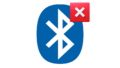
コメント